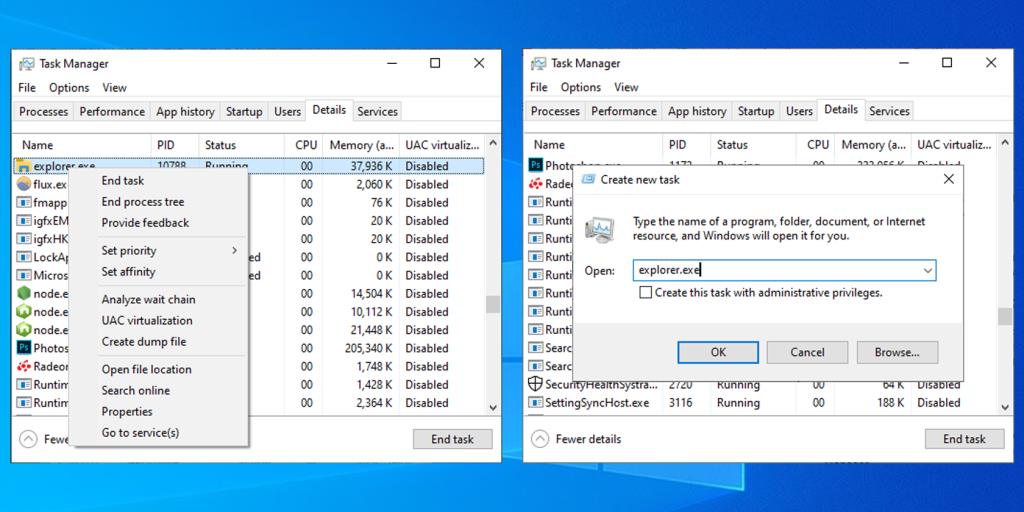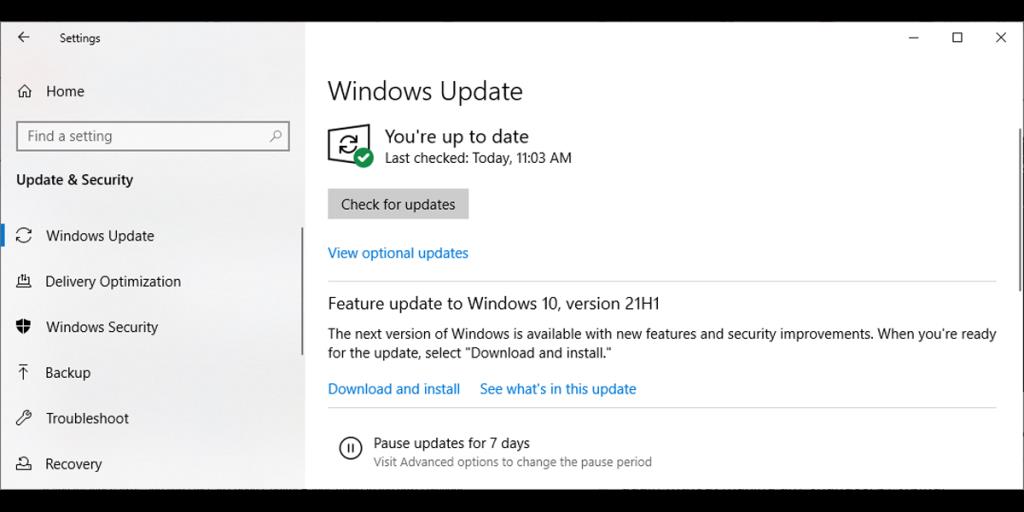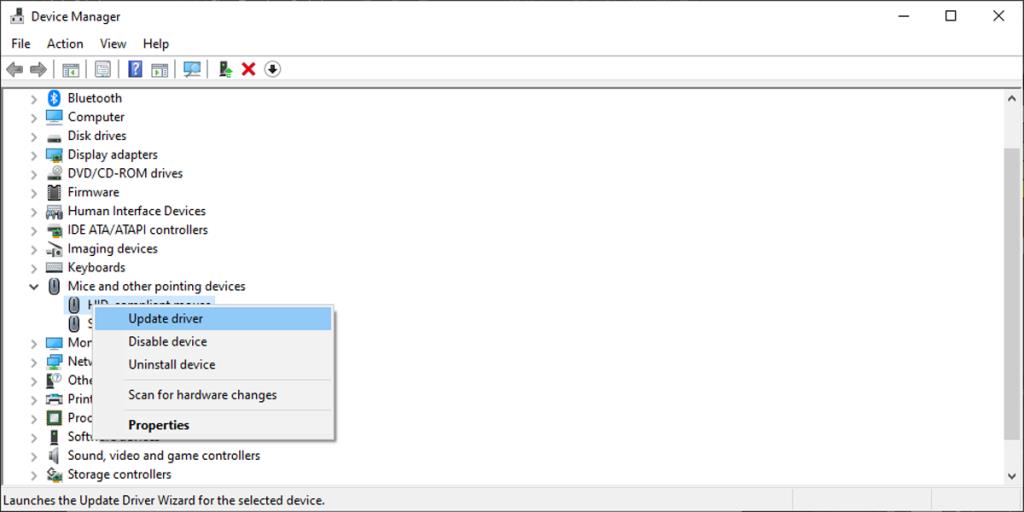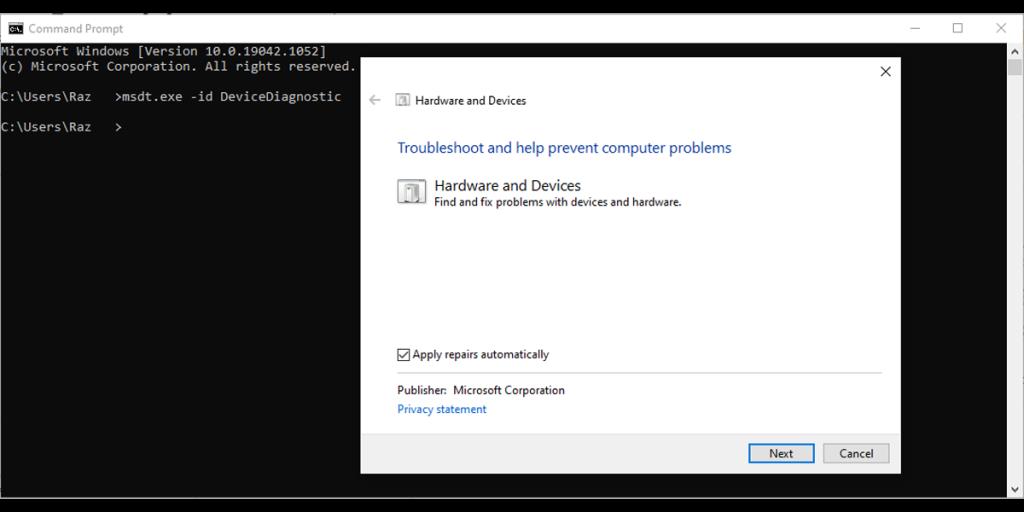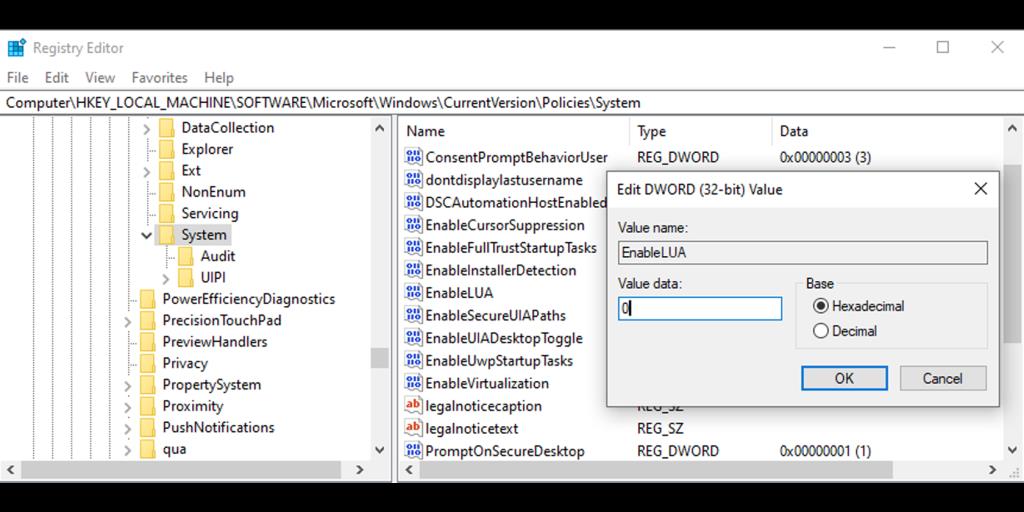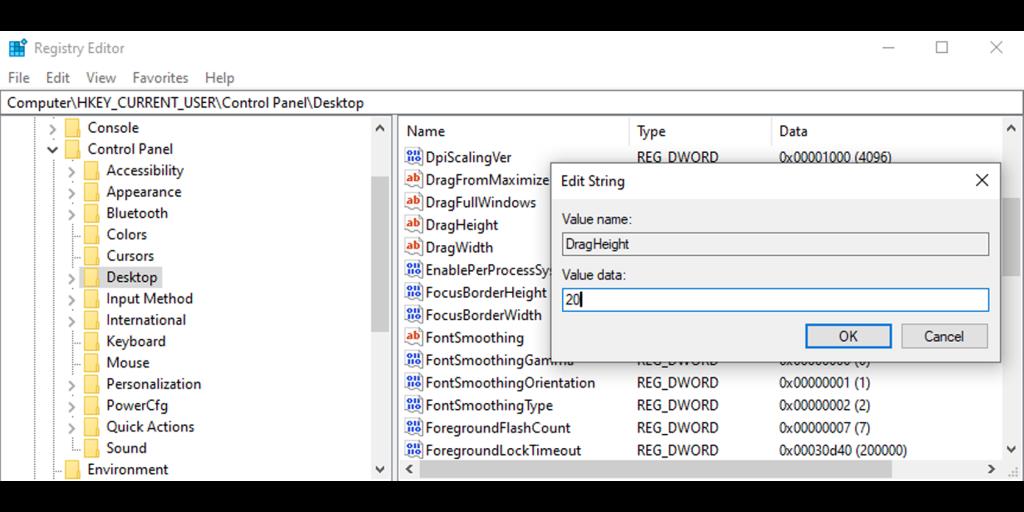تتيح لك ميزة السحب والإفلات نقل الملفات أو المجلدات بسهولة إلى موقع جديد. يمكنك دائمًا نقل ملف بالضغط على Ctrl + X و Ctrl + V أو تصفح المجلدات عندما تريد إرفاق ملف برسالة بريد إلكتروني ، ولكن ميزة السحب والإفلات هي ببساطة أكثر ملاءمة.
هذا هو السبب في أنه أمر مزعج للغاية عندما تتوقف هذه الميزة المفيدة عن العمل على جهاز الكمبيوتر الخاص بك. إذا حدث لك هذا ، فلا تقلق ؛ فيما يلي ثمانية حلول لمساعدتك على إصلاحه.
1. أعد تشغيل البرنامج الذي تستخدمه
إذا لاحظت أنه لا يمكنك السحب والإفلات في برنامج معين ، فهناك احتمال أن يتجمد البرنامج. لإصلاحها بسرعة ، احفظ عملك وأعد تشغيل البرنامج. ثم حاول السحب والإفلات مرة أخرى.
2. اجعل Windows ينسى عملية السحب والإفلات الأخيرة
في بعض الأحيان ، لا يزال جهاز الكمبيوتر الخاص بك يقوم بمعالجة آخر عملية سحب وإفلات ، مما يمنعك من بدء حدث سحب وإفلات جديد. لحسن الحظ ، يمكنك إصلاحه بسهولة دون الحاجة إلى إعادة تشغيل جهاز الكمبيوتر أو تكوين إعدادات النظام.
في File Explorer ، انقر فوق أي ملف أو مجلد واستمر في الضغط على الزر الأيسر بالماوس. ثم اضغط على مفتاح Esc . الآن ، حاول السحب والإفلات مرة أخرى.
الموضوعات ذات الصلة: كيفية إعداد جهاز الكمبيوتر الخاص بك الذي يعمل بنظام Windows لتحقيق أقصى قدر من الإنتاجية
3. أعد تشغيل مستكشف الملفات
في بعض الأحيان ، يواجه File Explorer مشكلات في السحب والإفلات. لحسن الحظ ، يمكنك حل هذه المشكلة عن طريق إعادة تشغيل الخدمة. ومع ذلك ، فإن القيام بذلك ليس سهلاً مثل إغلاق جميع نوافذ مستكشف الملفات المفتوحة ، حيث تعمل الخدمة دائمًا في الخلفية.
لإعادة تشغيل مستكشف الملفات:
- انقر بزر الماوس الأيمن فوق الزر " ابدأ" وحدد "إدارة المهام" .
- في علامة التبويب " التفاصيل" ، ابحث عن explorer.exe .
- انقر بزر الماوس الأيمن فوقه وحدد إنهاء المهمة . سوف يختفي سطح المكتب الخاص بك ، ولكن لا تقلق ؛ إنه جزء من العملية!
- انقر فوق ملف> تشغيل مهمة جديدة .
- اكتب explorer.exe وانقر فوق موافق لإعادة تشغيل العملية.
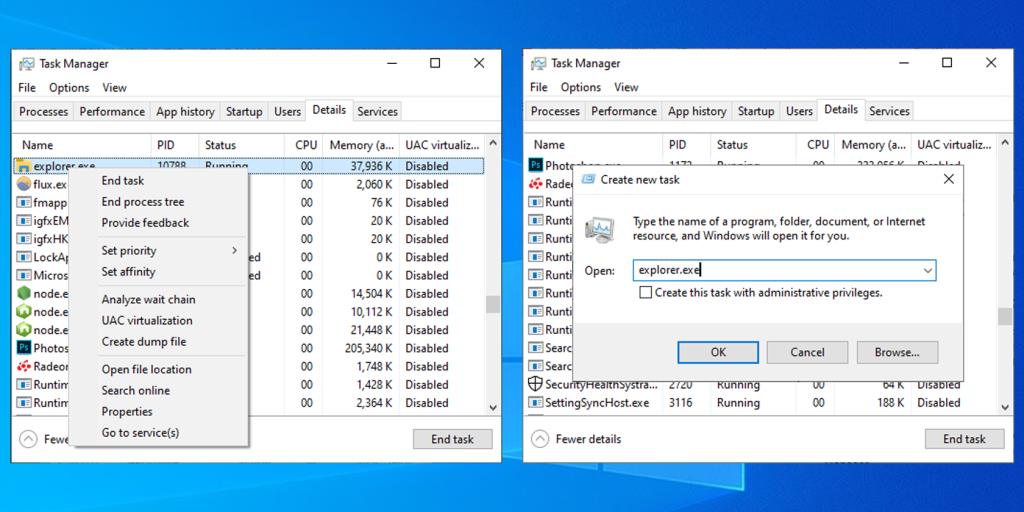
4. تحقق من إصدار Windows
هناك احتمال ألا تتمكن من السحب والإفلات على جهاز الكمبيوتر الخاص بك إذا كنت تقوم بتشغيل إصدار قديم من Windows 10. على هذا النحو ، اتبع هذه الخطوات للتحقق مما إذا كان Windows الخاص بك محدثًا أم لا.
- افتح الإعدادات .
- انتقل إلى التحديث والأمان .
- من الجزء الأيمن ، حدد Windows Update .
- انقر فوق التحقق من وجود تحديثات .
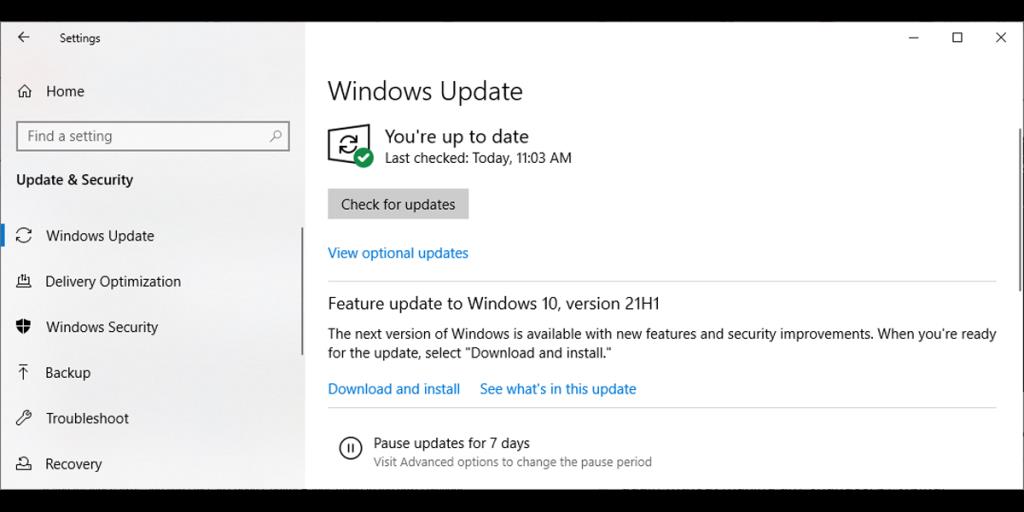
سيقوم Windows بالبحث عن أي تحديثات متوفرة وتثبيتها. بمجرد الانتهاء ، حاول السحب والإفلات للتحقق مما إذا كان تحديث نظامك قد أدى إلى حل المشكلة.
الموضوعات ذات الصلة: لماذا لا يظهر آخر تحديث لـ Windows على جهاز الكمبيوتر الخاص بي؟
5. تحقق من برامج تشغيل الماوس
إذا لم تتمكن من استخدام الماوس للسحب والإفلات ، فقد تحتاج برامج تشغيل الماوس إلى التحديث. يتضاعف هذا إذا كنت تستخدم جهاز كمبيوتر محمول ولا يزال بإمكانك السحب والإفلات باستخدام لوحة التتبع.
- انقر بزر الماوس الأيمن فوق الزر " ابدأ" وحدد "إدارة الأجهزة" .
- قم بتوسيع قائمة الفئران وأجهزة التأشير الأخرى .
- انقر بزر الماوس الأيمن فوق برنامج تشغيل الماوس وحدد تحديث برنامج التشغيل .
- حدد البحث تلقائيًا عن برامج التشغيل وسيقوم Windows بالعثور على أي تحديثات متوفرة لبرنامج التشغيل وتثبيتها.
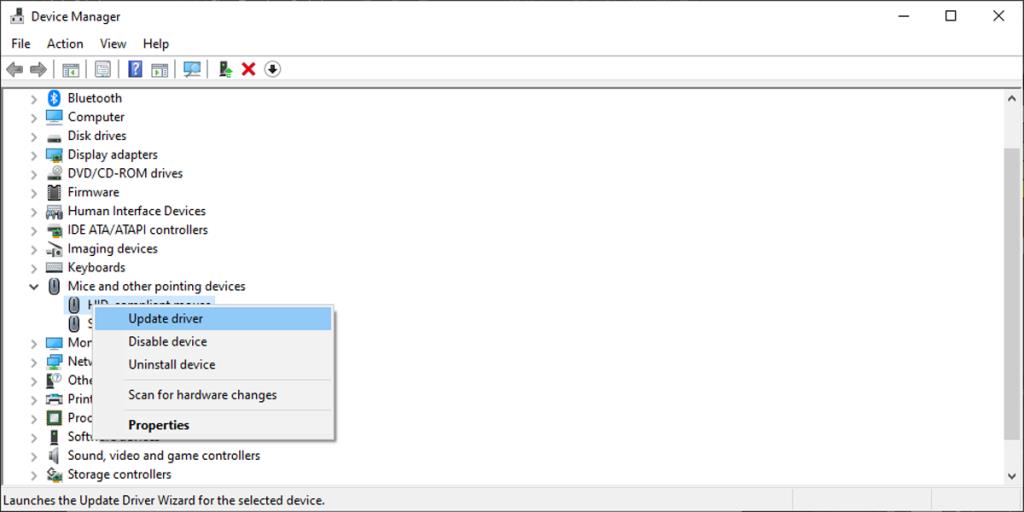
بالإضافة إلى ذلك ، إذا كنت تستخدم تطبيقًا تابعًا لجهة خارجية لتخصيص إعدادات التحكم في الماوس ، فقد يتداخل مع كيفية عمله عادةً. قم بإلقاء نظرة على إعدادات التطبيق ومعرفة ما إذا كان هناك أي شيء يمكن أن يمنع الماوس من العمل بشكل صحيح.
إذا كان تطبيقًا تستخدمه للألعاب ، فقم بإيقاف تشغيله عند بدء التشغيل. افتح إدارة المهام ، وانتقل إلى بدء التشغيل ، وحدد التطبيق وانقر فوق تعطيل .
الموضوعات ذات الصلة: كيفية إعادة تعيين أزرار الماوس الإضافية لتحقيق الإنتاجية المثلى
6. قم بتشغيل عمليات فحص SFC و DISM
سيتحقق SFC من جميع ملفات النظام لديك بحثًا عن أي ملفات نظام تالفة أو تالفة. بمجرد اكتشاف مثل هذه الملفات ، سيتم استبدالها تلقائيًا. أيضًا ، سيوفر لك مدقق ملفات النظام معلومات مفصلة حول الفحص الذي يمكنك الوصول إليه في ملف السجل الخاص به.
اتبع هذه الخطوات لإجراء فحص SFC:
- أدخل موجه الأوامر في شريط البحث في قائمة ابدأ وحدد تشغيل كمسؤول .
- اكتب sfc / scannow .
- اضغط على Enter لبدء الفحص.

لا تغلق نافذة موجه الأوامر حتى لا يكتمل الفحص. سيعتمد طول الفحص على إجمالي موارد النظام لديك.
إذا اكتشف مدقق ملفات النظام أي ملفات نظام تالفة أو تالفة ، فسيعرض رسالة حماية موارد Windows التي عثرت عليها ملفات تالفة وقام بإصلاحها بنجاح . إذا لم يعثر على ملفات تالفة ، فسترى أن حماية موارد Windows لم تعثر على أي رسالة تتعلق بانتهاكات النزاهة .
إذا لم يؤد فحص SFC إلى حل المشكلة ، فيجب أن تحاول تشغيل فحص DISM. افتح موجه الأوامر باستخدام حقوق المسؤول كما هو موضح من قبل واكتب الأوامر التالية:
- استبعاد / عبر الإنترنت / تنظيف-Image0 / ScanHealth
- استبعاد / عبر الإنترنت / تنظيف الصورة / RestoreHealth
بمجرد أن يكمل نظامك عمليات الفحص ، تحقق مما إذا كان بإمكانك السحب والإفلات.
ذات صلة: أفضل أدوات إصلاح Windows 10 المجانية لإصلاح أي مشكلة
7. قم بتشغيل مستكشف أخطاء الأجهزة والأجهزة
أداة أخرى يمكنك استخدامها لإصلاح مشكلتك هي مستكشف أخطاء الأجهزة والأجهزة. في إصدارات Windows 10 الأقدم ، كانت هذه الأداة موجودة في لوحة التحكم. الآن ، تحتاج إلى استخدام موجه الأوامر لتشغيله. هكذا كيف تقوم بها:
- افتح موجه الأوامر بحقوق إدارية كما هو موضح أعلاه.
- اكتب msdt.exe -id DeviceDiagnostic .
- اضغط على Enter .
- انقر فوق متقدم> تطبيق الإصلاحات تلقائيًا .
- انقر فوق التالي .
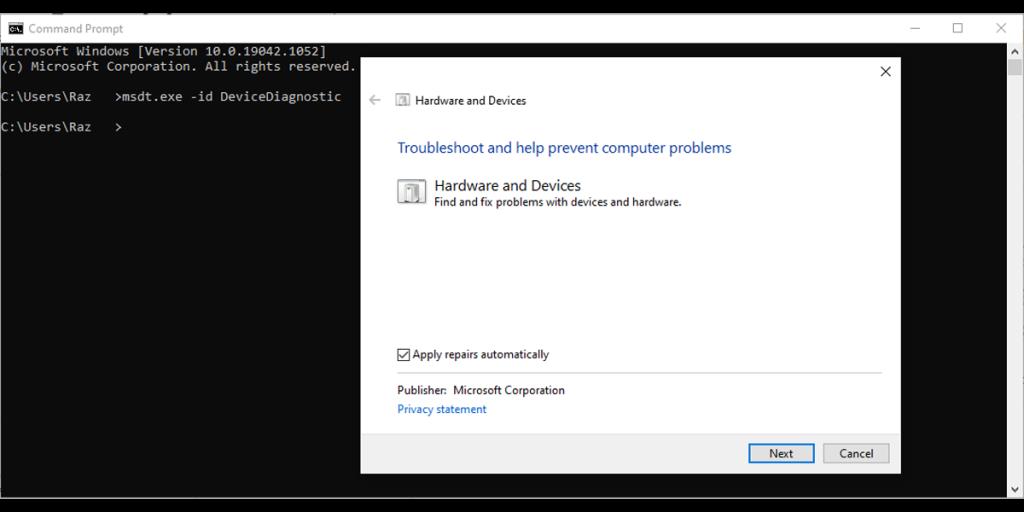
8. تحرير سجل ويندوز
يعد Windows Registry أحد المكونات الرئيسية لنظامك لأنه يحتوي على Windows وإعدادات البرامج ومعلومات برنامج التشغيل وكلمات مرور المستخدم. لذلك عندما تواجه مشكلة على جهاز الكمبيوتر الخاص بك ، فإن الأمر يستحق الوقت لإلقاء نظرة على سجل Windows.
قبل إجراء أي تغييرات في سجل Windows ، يجب عليك إنشاء نسخة احتياطية لقاعدة بيانات التسجيل. إذا كان لخطأ التحرير تأثير سلبي على نظامك ، فستتمكن من الحصول على الإعدادات الأصلية من النسخة الاحتياطية.
إليك كيفية تعديل سجل Windows بأمان حتى تتمكن من العمل بالسحب والإفلات مرة أخرى:
- أدخل محرر التسجيل في شريط بحث قائمة ابدأ وحدد تشغيل كمسؤول .
- توجه إلى C omputer> HKEY_LOCAL_MACHINE> SOFTWARE> Microsoft> Windows> CurrentVersion> سياسات> النظام .
- على الجانب الأيمن من النافذة ، افتح EnableLUA .
- اضبط القاعدة على سداسي عشري .
- اضبط بيانات القيمة على 0 وانقر فوق موافق .
- أعد تشغيل الكمبيوتر وتحقق مما إذا كان بإمكانك السحب والإفلات.
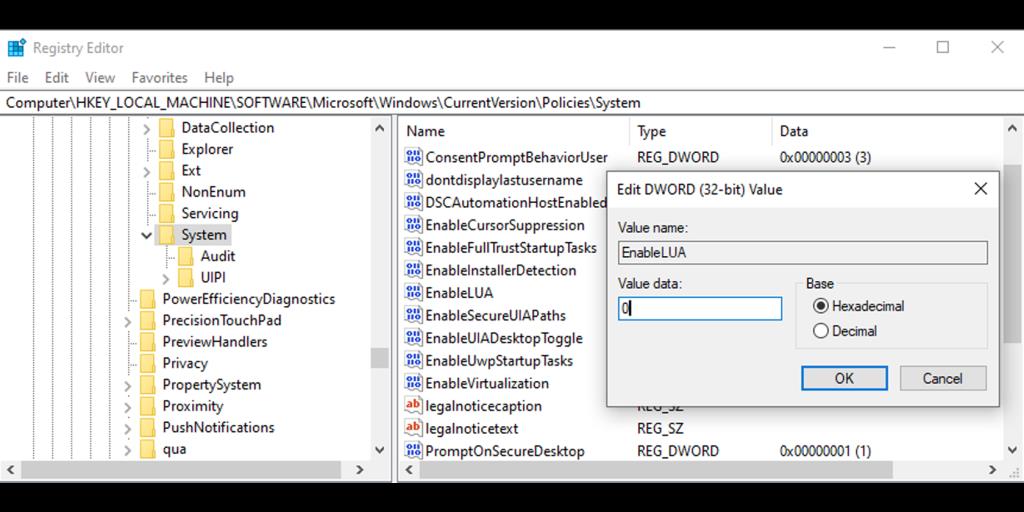
قم بتحرير ارتفاع السحب والعرض
يحتوي محرر التسجيل أيضًا على إعدادات ارتفاع وعرض السحب. إذا لم يؤد الحل السابق إلى حل مشكلتك ، فجرّب هذا الحل.
- افتح محرر التسجيل بحقوق إدارية كما هو موضح أعلاه.
- توجه إلى الكمبيوتر> HKEY_CURRENT_USER> لوحة التحكم> سطح المكتب .
- من الجزء الأيمن ، افتح DragHeight .
- أدخل قيمة جديدة في حقل بيانات القيمة وانقر فوق موافق .
- افتح DragWidth .
- أدخل قيمة جديدة في حقل القيمة وانقر فوق موافق .
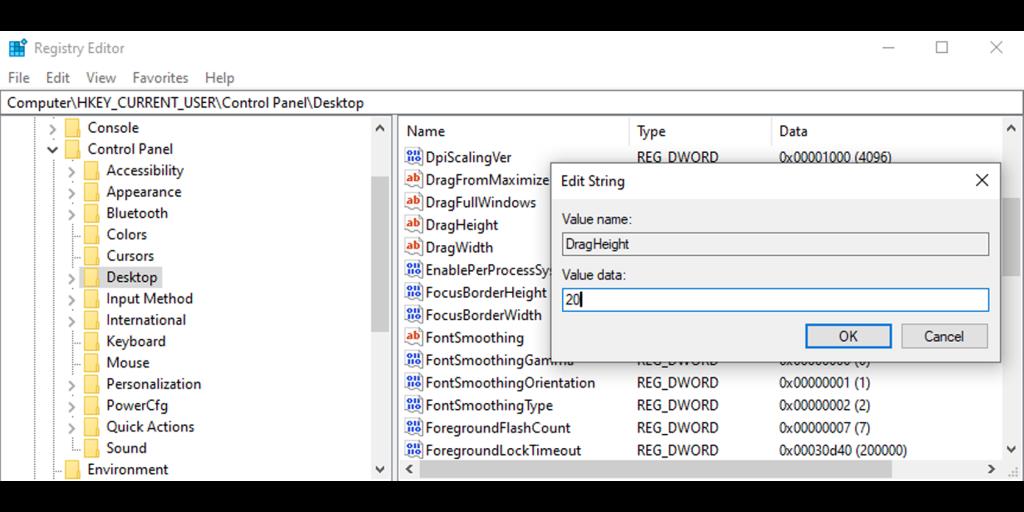
ملاحظة: القيمة الافتراضية لـ DragWidth و DragHeight هي 4. عند تغييرها ، لا تقم بتعيينها على قيمة عالية بشكل لا يصدق مثل 2000 لأنها قد تؤدي إلى مشاكل جديدة.
إصلاحات سهلة لميزة السحب والإفلات
نأمل أن يكون أحد الحلول المدرجة قد أصلح وظيفة السحب والإفلات على جهاز الكمبيوتر الخاص بك. إذا لم ينجح أي من الحلول ، فهناك فرصة لكسر الماوس. في هذه الحالة ، يمكنك التسوق لشراء واحدة جديدة.